麥克風在 Google Meet 中無法使用?嘗試這些常見的修復

發現解決 Google Meet 麥克風問題的有效方法,包括音頻設置、驅動程序更新等技巧。

Google 地圖是一款可靠的導航器,可協助您使用最佳路線到達目的地。每當您進入隧道或在太陽下山後開車時,它也會自動切換到深色模式。深色模式讓您的眼睛更輕鬆地查看地圖。它還可以讓您在駕駛時無縫查看各種導航提示。
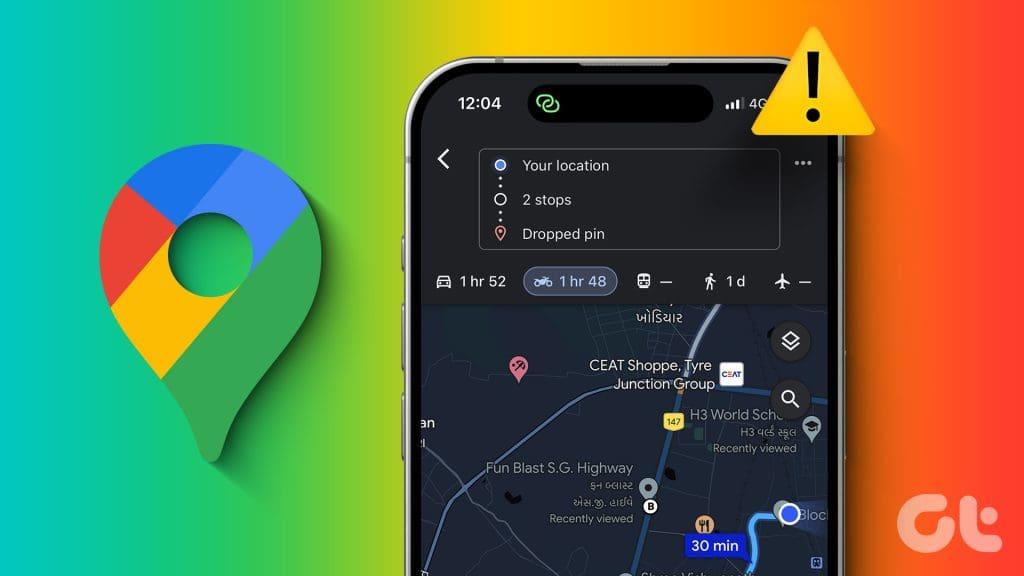
不用說,這個功能非常有用。而且,如果您在 Google 地圖上使用深色模式時遇到問題,請查看這些解決方案以使其重新正常運作。此解決方案適用於 iPhone 和 Android 手機用戶。
正如我們在開頭提到的,Google 地圖會根據您駕駛的時間和地點自動切換到深色模式或夜間模式。因此,我們建議的第一個解決方案是檢查應用程式中是否啟用了此功能。
第 1 步:在 iPhone 或 Android 手機上開啟 Google 地圖。
第 2 步:點擊右上角的個人資料圖標,然後選擇「設定」。
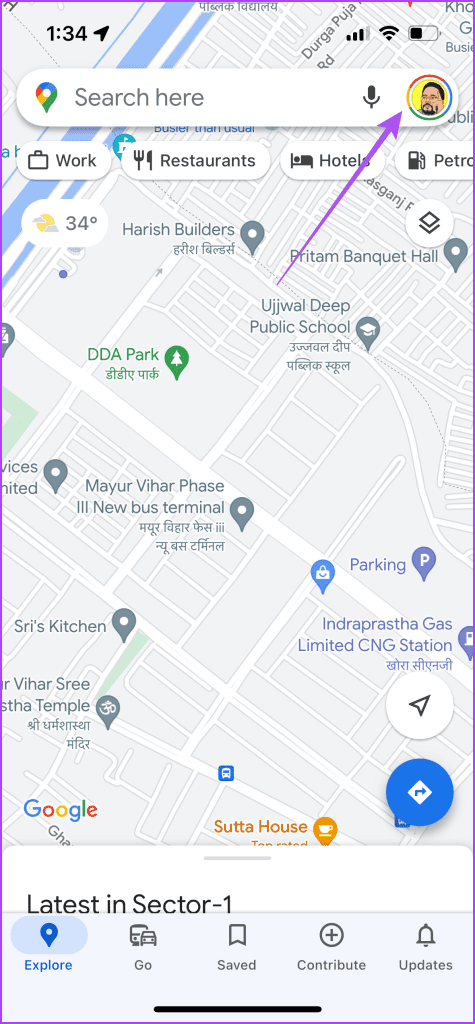
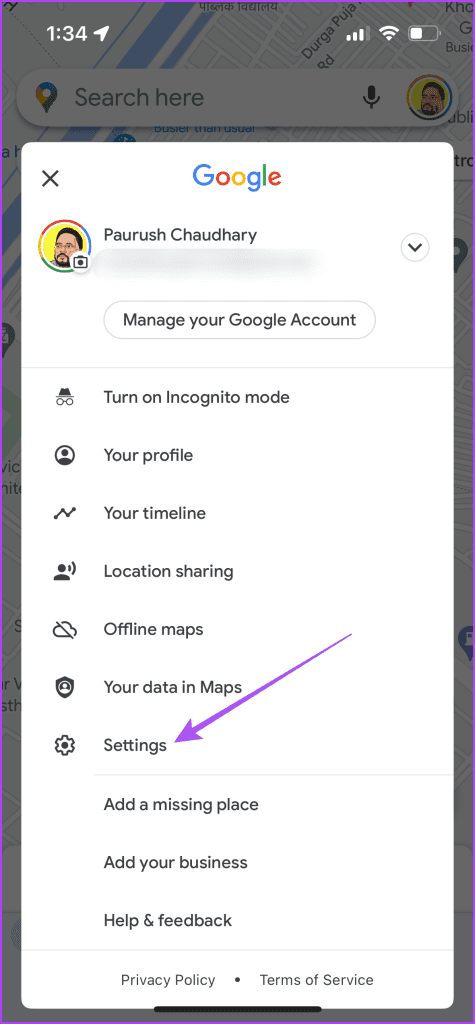
步驟 3:點選導航。然後向下捲動並查看“配色方案”下是否選擇了“自動”。
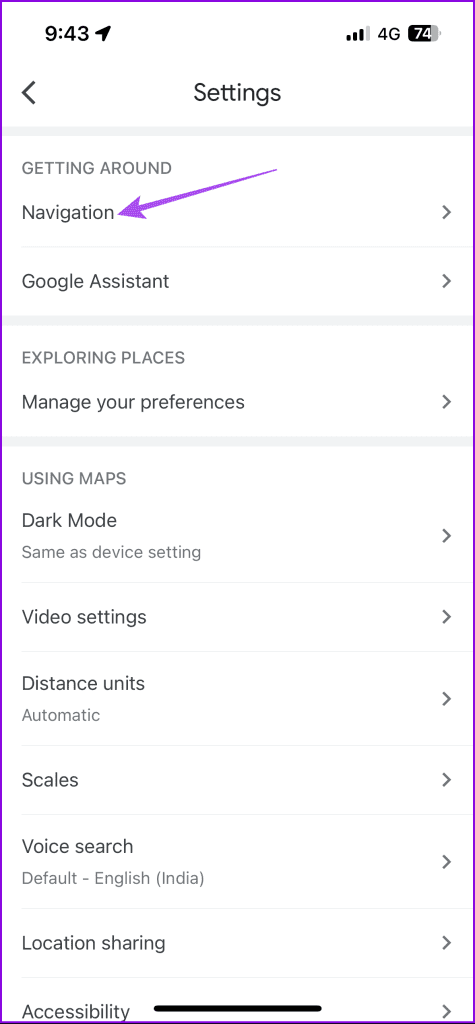
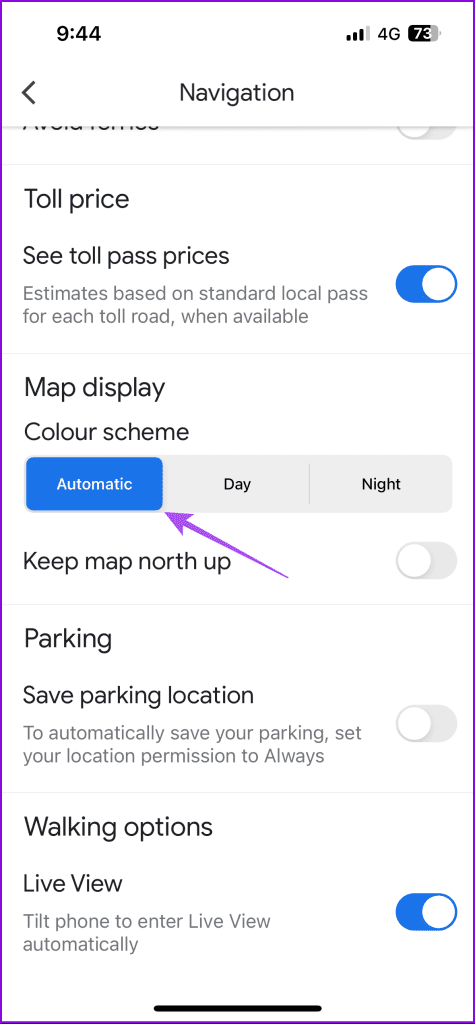
在 Google 地圖上切換到自動深色模式(夜間模式)後,請確保您的裝置已啟用相同功能。您的 iPhone 或 Android 手機也應遵循應用於 Google 地圖的自動深色模式時間表。檢查方法如下。
步驟 1:開啟「設定」應用程序,然後點擊「顯示和亮度」。
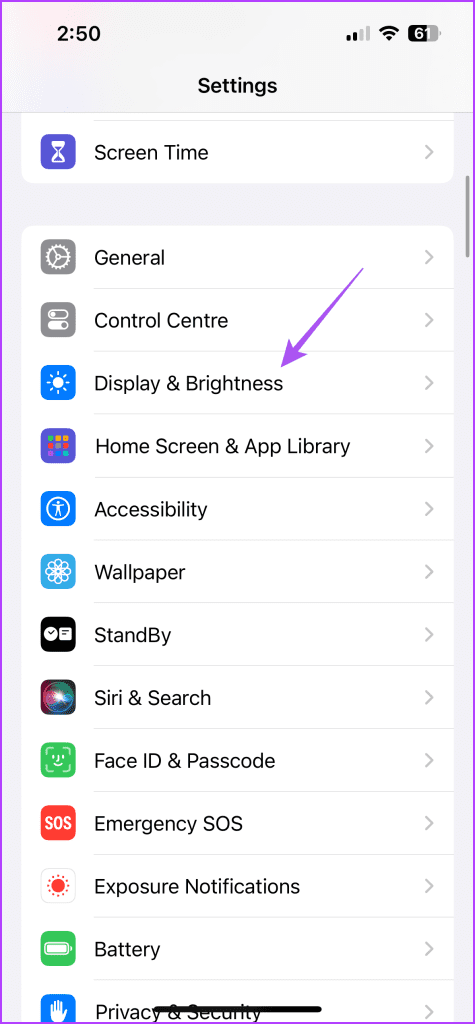
第 2 步:點選「自動」旁邊的開關。然後點擊“選項”以設定深色模式時間表。
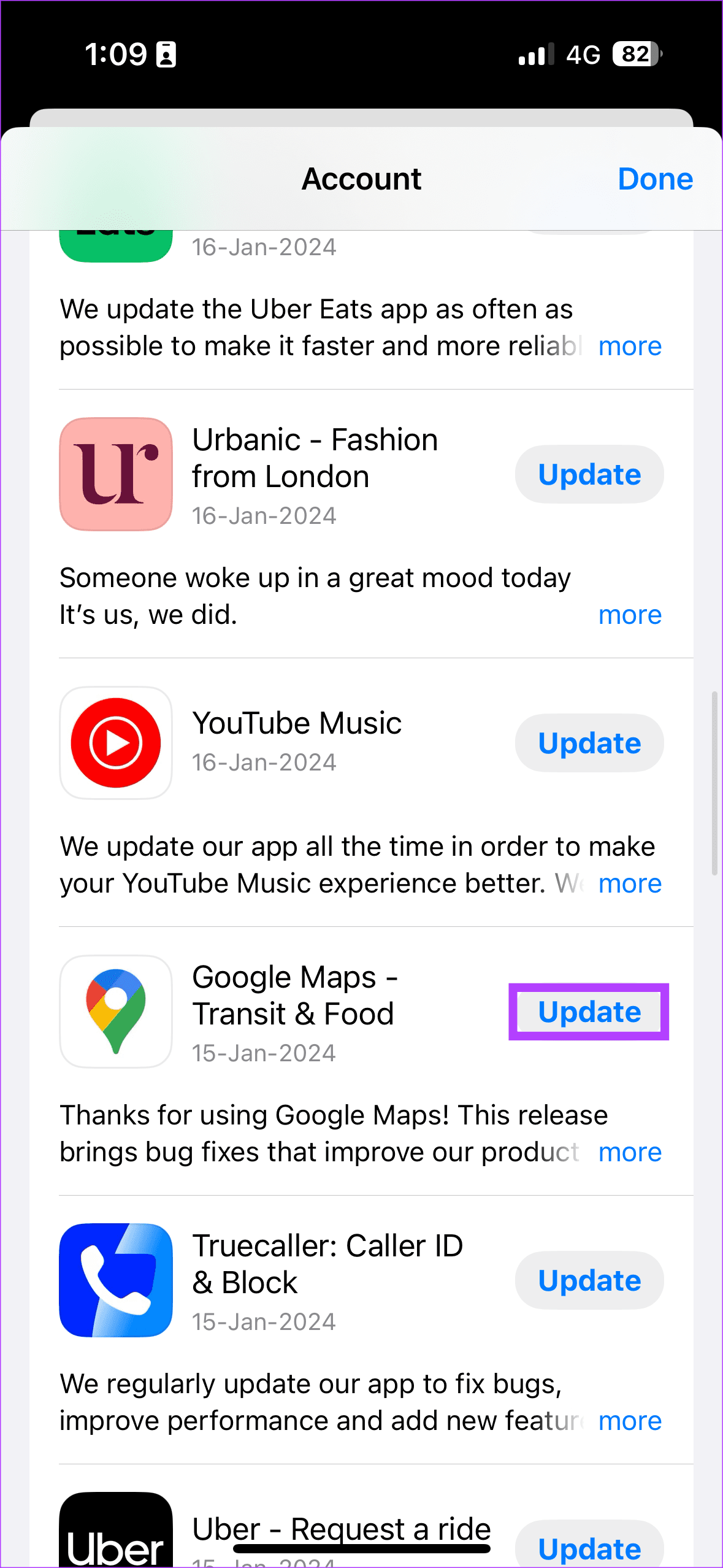

您也可以手動為 iPhone 啟用深色模式。這將迫使 Google 地圖始終在深色模式下使用。
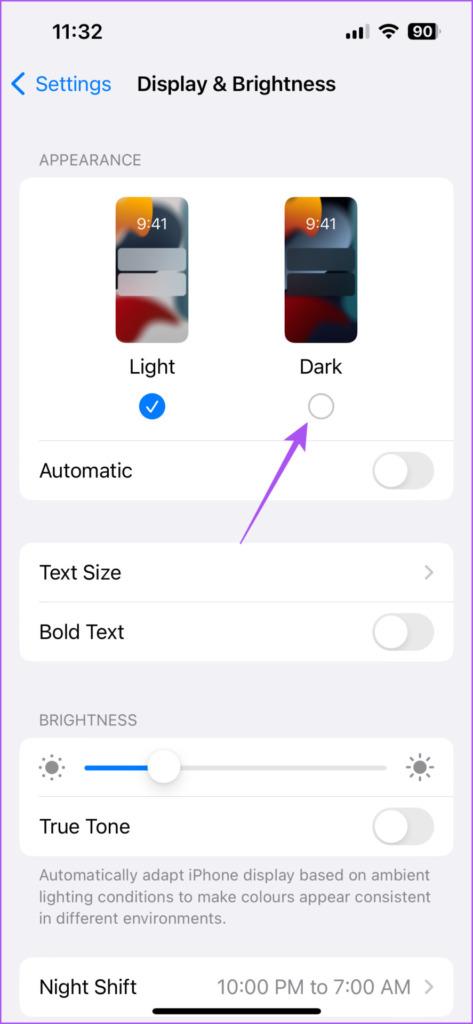
步驟 1:開啟「設定」並點選「顯示」。
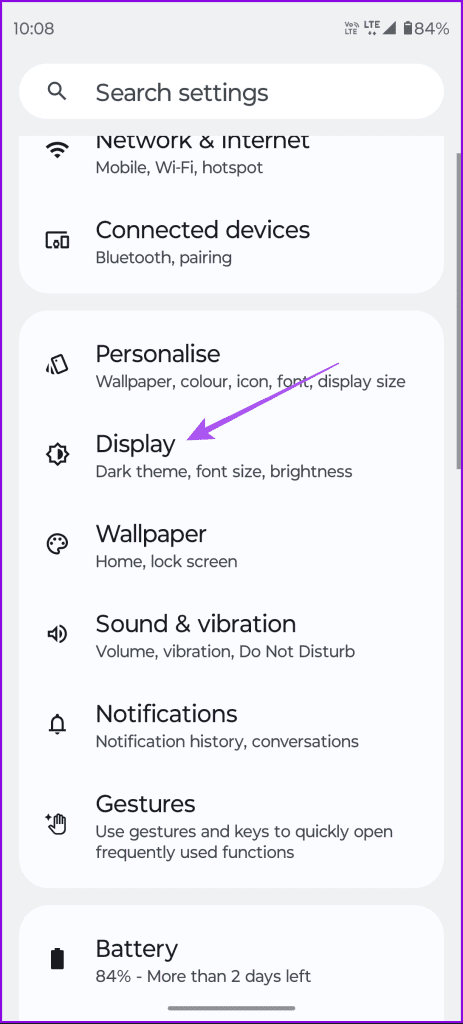
步驟 2:點擊“深色主題”,然後點擊“計劃”以檢查自動深色主題設定。
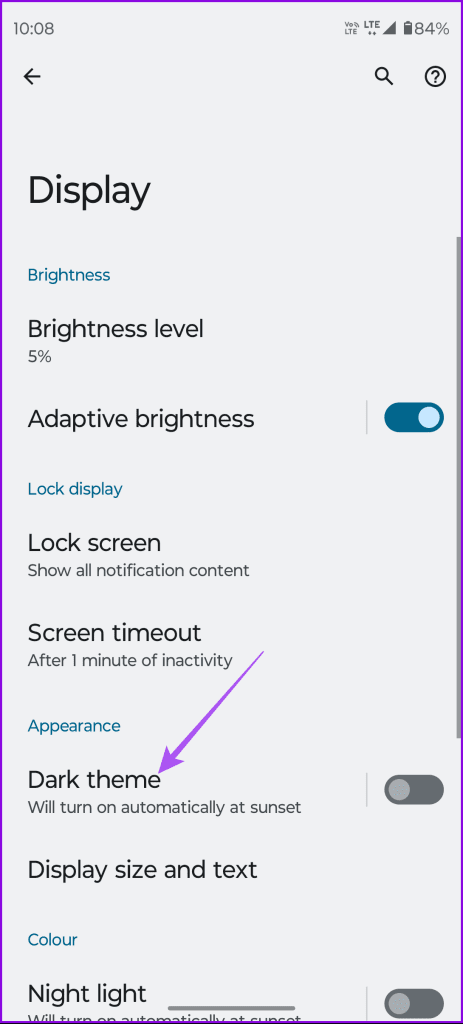
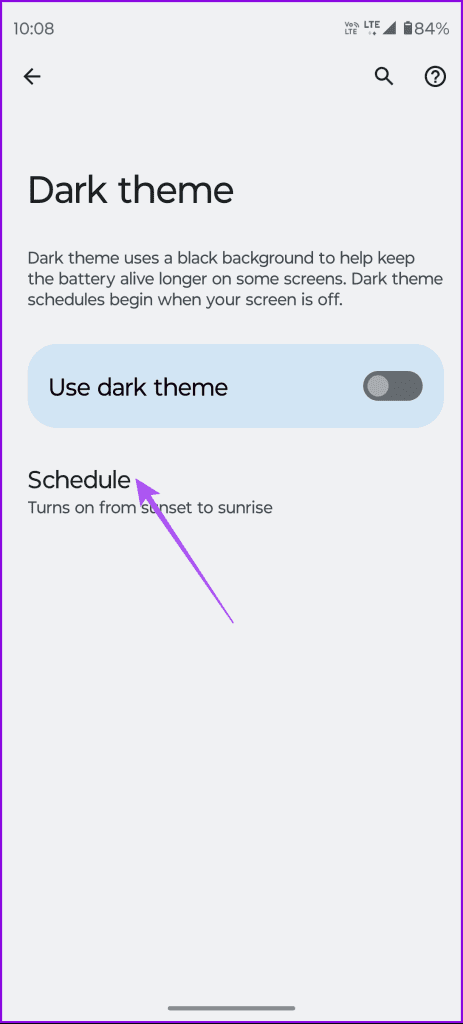
您也可以點擊“使用深色模式”來手動啟用它。
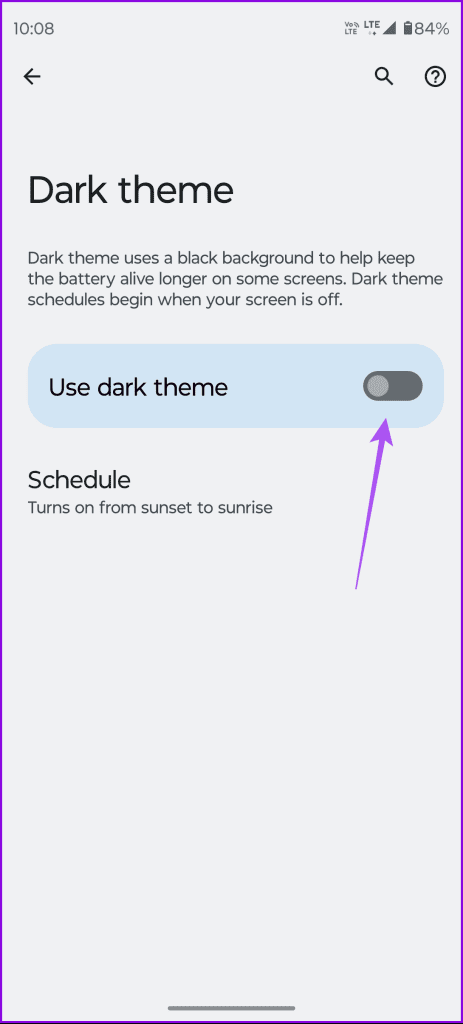
如果 Google 地圖深色模式仍然無法運作或自動打開,您需要檢查定位服務設定。您的裝置應透過測量目前位置的時區自動切換到深色模式。因此,您應該檢查 Google 地圖和您的裝置是否已啟用位置服務。
第 1 步:開啟「設定」應用程序,然後點擊「隱私權和安全性」。
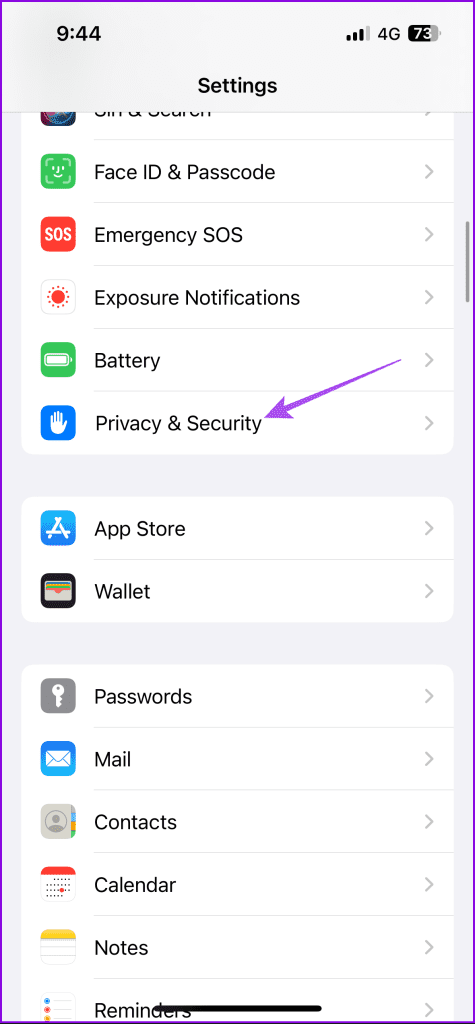
步驟 2:確保您已從後續選單中啟用定位服務。
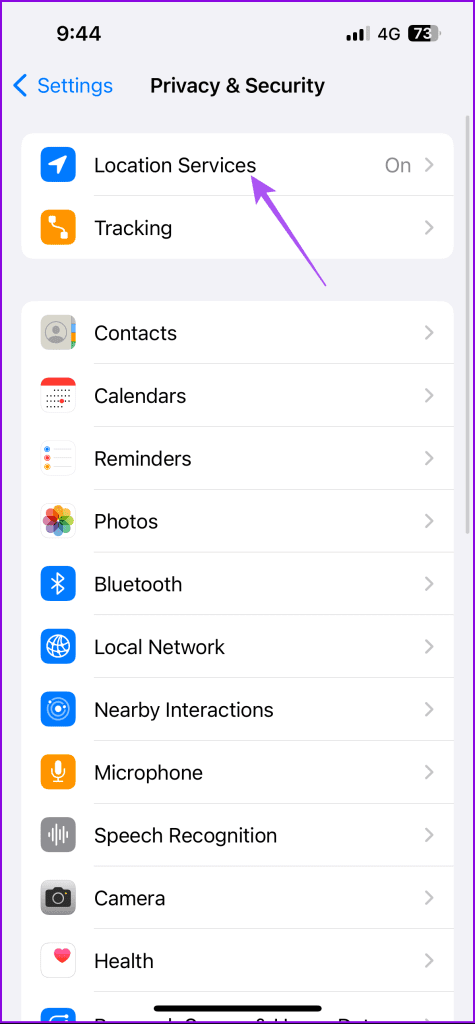
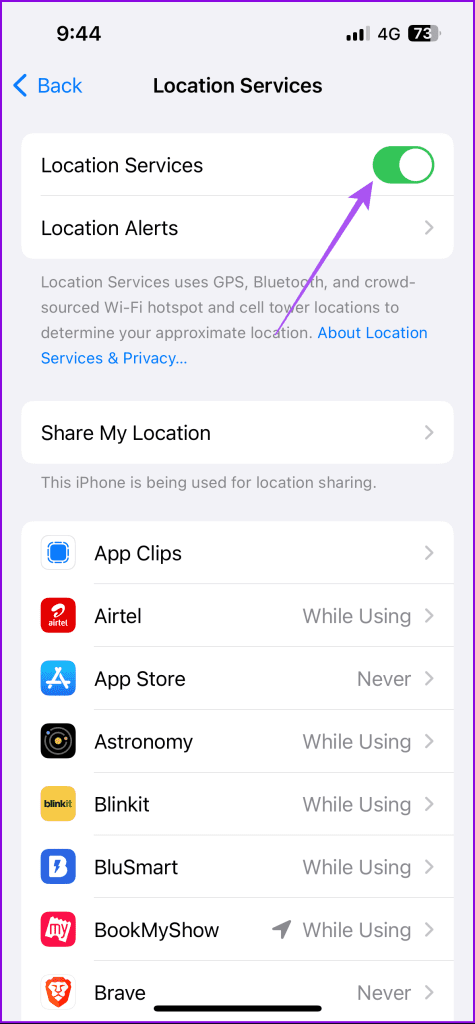
步驟 3:向下滾動前面提到的應用程式列表,然後點擊 Google 地圖。
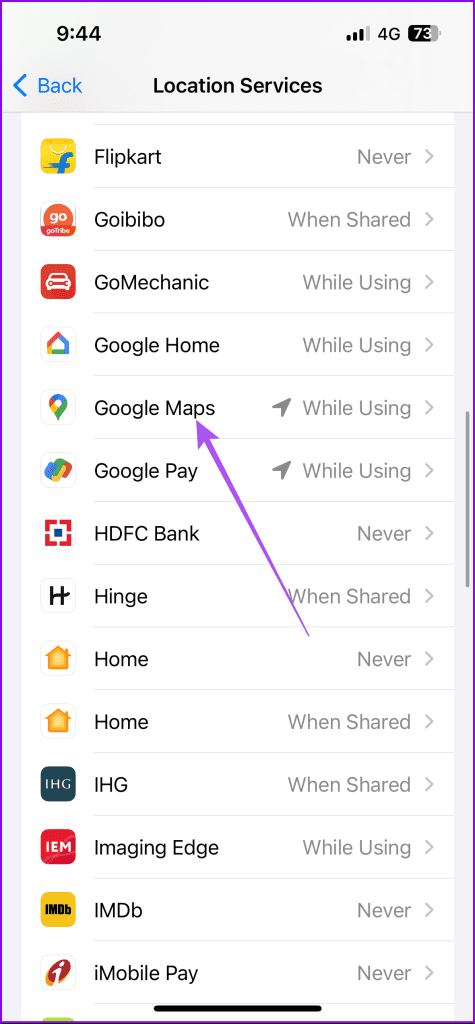
步驟 4:啟用 Google 地圖的位置存取權限,並開啟「精確位置」旁的開關。
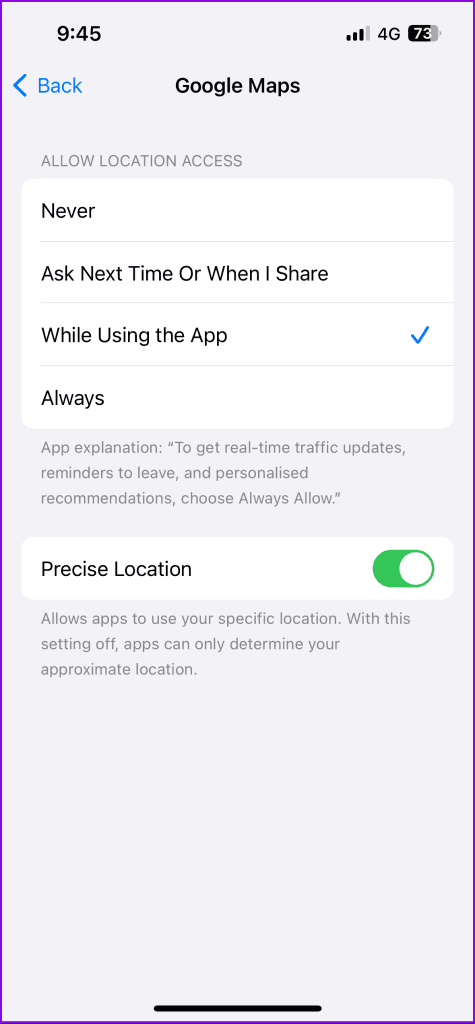
步驟 1:長按 Google 地圖應用程式圖示並選擇應用程式資訊。
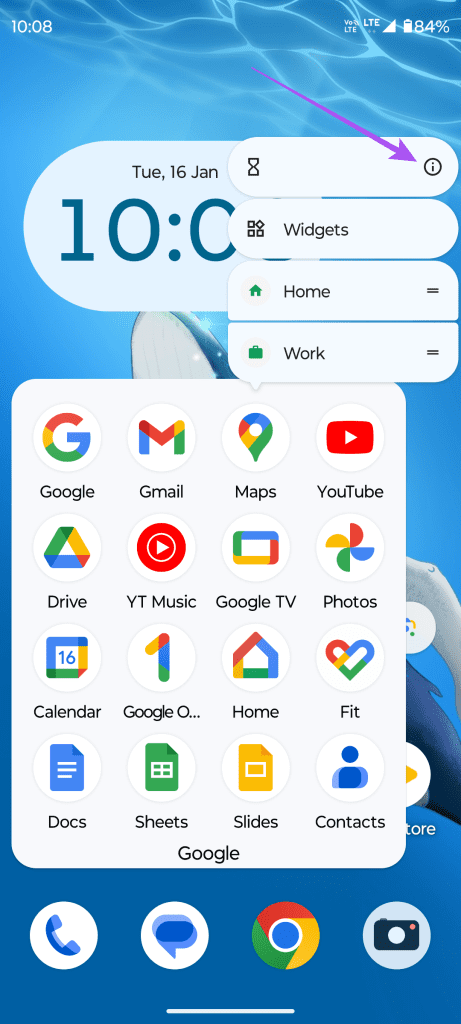
步驟 2:點選權限並選擇位置。
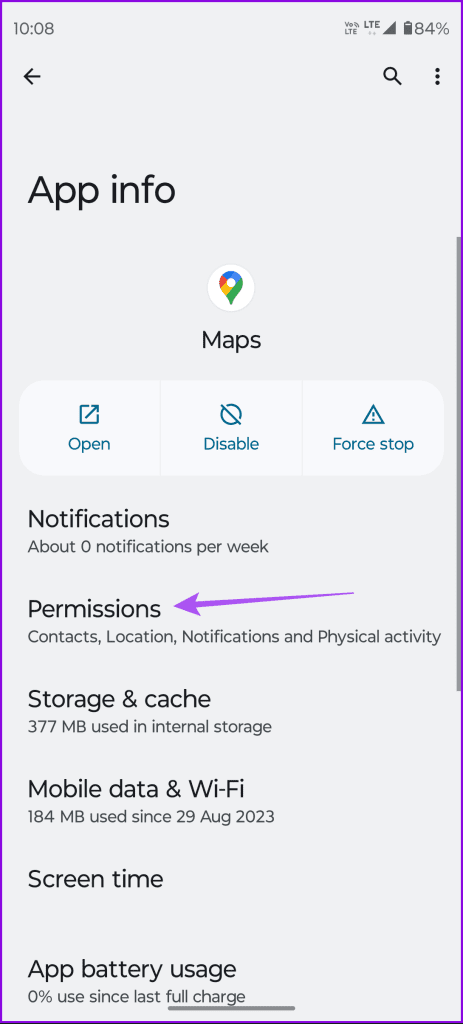

步驟 3:啟用 Google 地圖的位置存取權限,並開啟「精確位置」旁的開關。
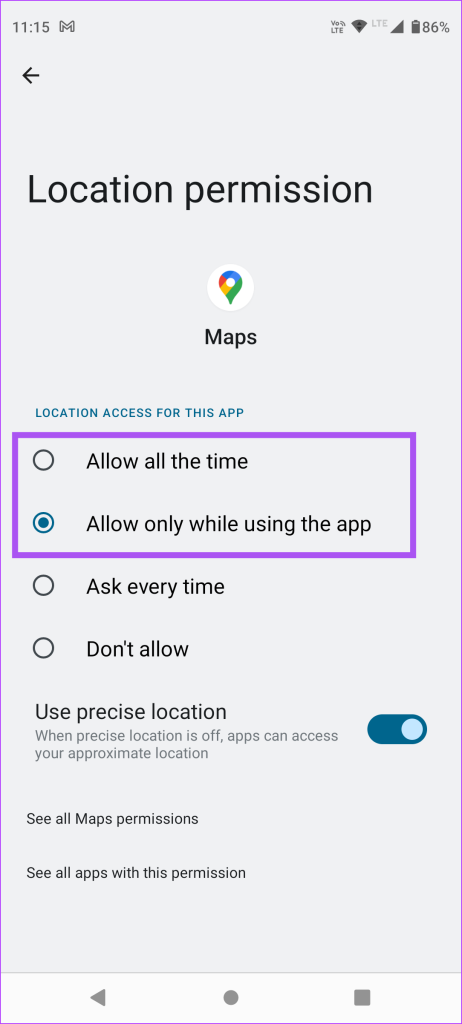
步驟 4:關閉「應用程式資訊」並開啟「設定」。
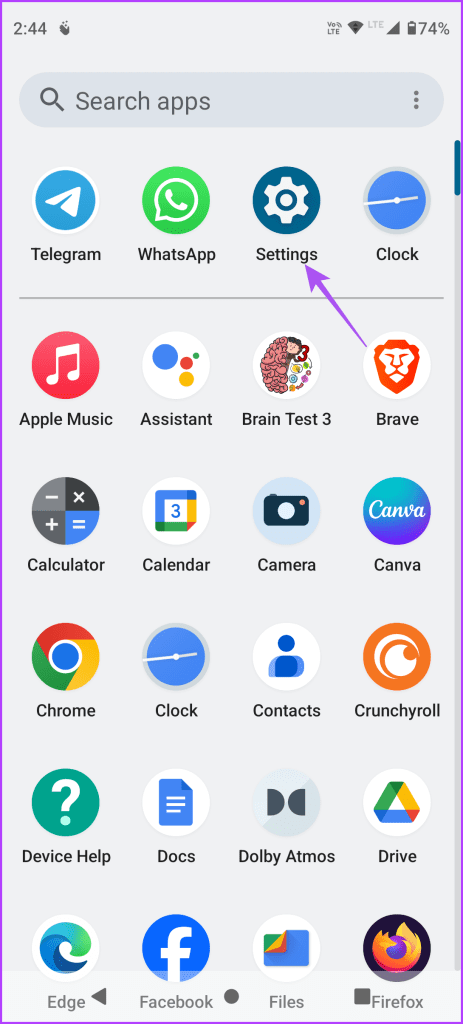
步驟 5:點選「位置」並啟用「位置服務」。
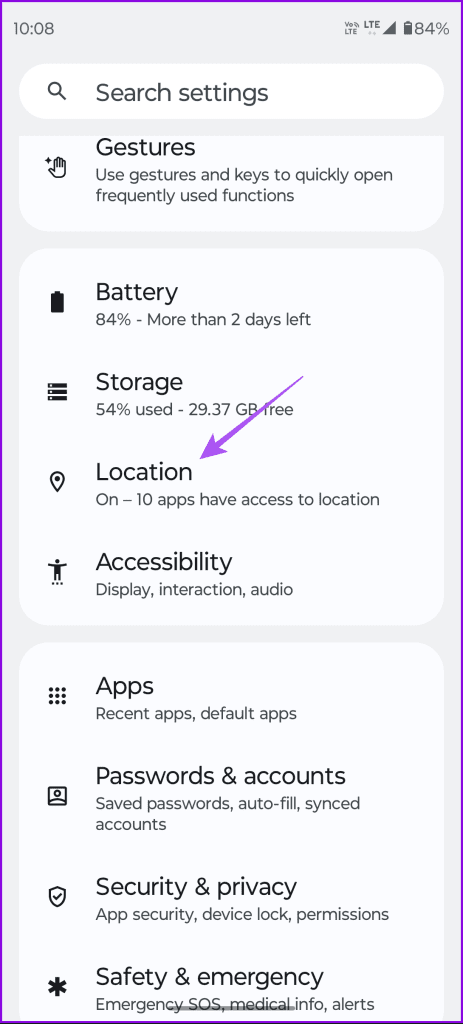
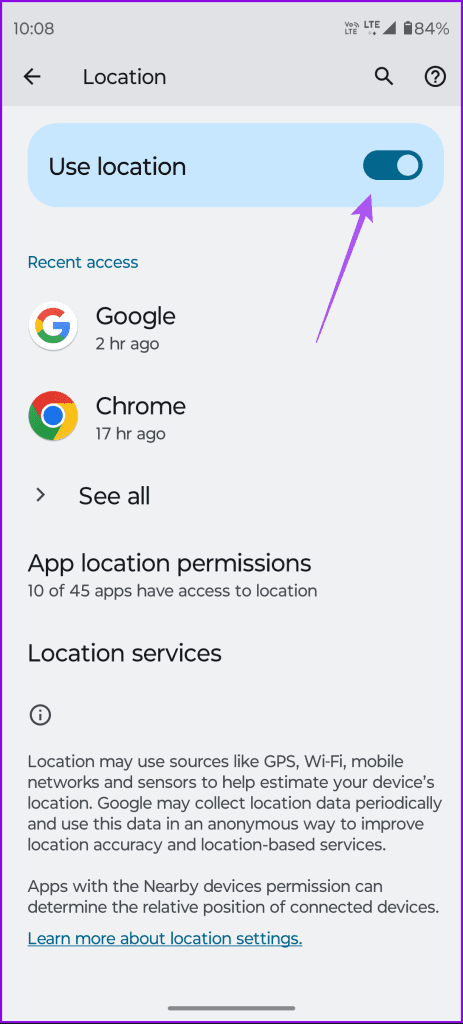
如果您的 iPhone或Android 手機上的定位服務無法運行,您也可以參考我們的貼文。
授予位置權限後,如果深色模式仍然無法正常運作,我們建議您強制退出並重新啟動 Google 地圖。這將使應用程式在您的裝置上重新啟動。
步驟 1:在主畫面上,向上滑動並按住以顯示背景應用程式視窗。
步驟 2:向右滑動以尋找 Google 地圖,然後向上滑動以刪除應用程式視窗。
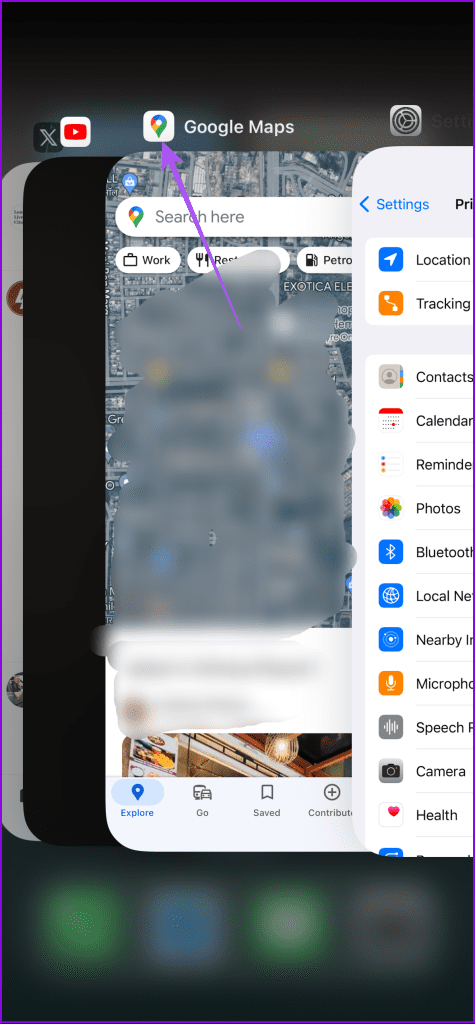
步驟 3:重新啟動 Google 地圖並檢查問題是否仍然存在。
步驟 1:長按 Google 地圖應用程式圖示並選擇應用程式資訊。
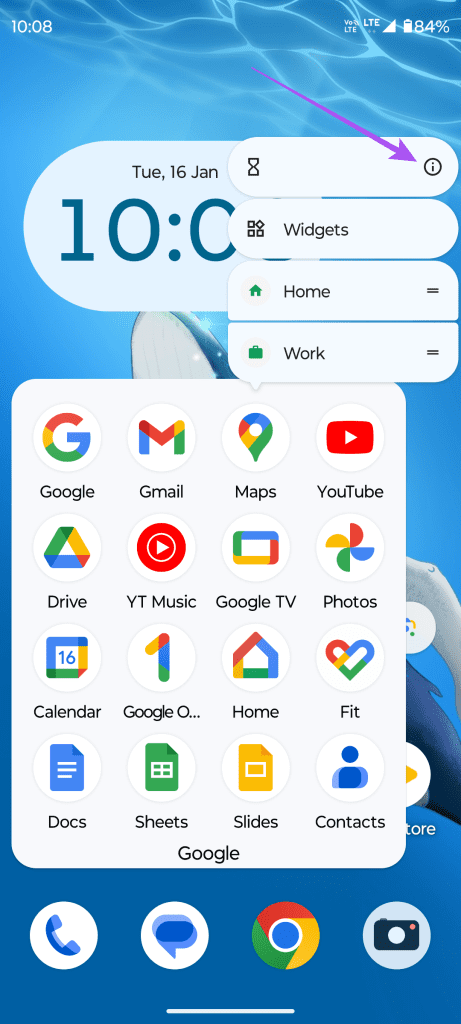
步驟 2:點選「強制停止」並選擇「確定」進行確認。
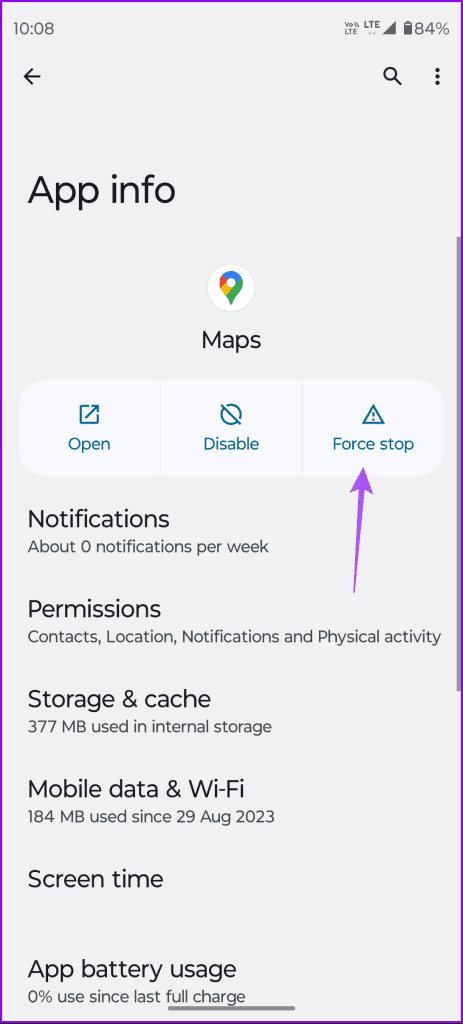
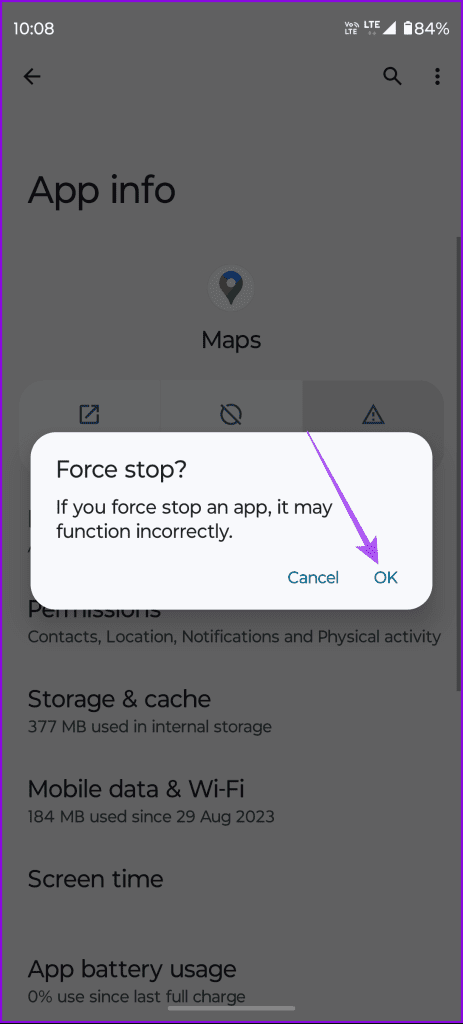
步驟 3:關閉 App Info 並重新啟動 Google 地圖以檢查問題是否仍然存在。
如果到目前為止所有解決方案都不起作用,請嘗試在您的裝置上安裝 Google 地圖的最新更新。這應該可以消除可能導致問題的任何錯誤。根據您的裝置使用以下連結。
這些解決方案將有助於解決 Google 地圖中深色模式不起作用的問題。除了尋找城市中最快的路線外,Google 地圖還可以幫助您在不同城市之間導航。但該應用程式也是一個耗電大戶,它會比您預期更快耗盡手機電池。您可以參閱我們的帖子,其中詳細介紹了iPhone 或 Android 上 Google 地圖耗盡電池的最佳修復方法。這些解決方案將防止在智慧型手機上使用導航時電池過度消耗。
發現解決 Google Meet 麥克風問題的有效方法,包括音頻設置、驅動程序更新等技巧。
在 Twitter 上發送訊息時出現訊息發送失敗或類似錯誤?了解如何修復 X (Twitter) 訊息發送失敗的問題。
無法使用手腕檢測功能?以下是解決 Apple Watch 手腕偵測不起作用問題的 9 種方法。
解決 Twitter 上「出錯了,重試」錯誤的最佳方法,提升用戶體驗。
如果您無法在瀏覽器中登入 Google 帳戶,請嘗試這些故障排除提示以立即重新取得存取權限。
借助 Google Meet 等視頻會議工具,您可以在電視上召開會議,提升遠程工作的體驗。
為了讓您的對話更加安全,您可以按照以下步驟在行動裝置和桌面裝置上為 Instagram 聊天啟用端對端加密。
了解如何檢查您的 Dropbox 安全設定有助於確保您的帳戶免受惡意攻擊。
YouTube TV 為我們提供了許多堅持使用的理由,因為它融合了直播電視、點播視頻和 DVR 功能。讓我們探索一些最好的 YouTube 電視提示和技巧。
您的三星手機沒有收到任何通知?嘗試這些提示來修復通知在您的 Samsung Galaxy 手機上不起作用的問題。








